本次教程的前提條件是您得安裝好VM軟件和Xshell。對應軟件的下載請自行百度!如果exe都不會安裝,請關閉本頁面!
第一步、下載鏡像
阿里云開源鏡像站:http://mirrors.aliyun.com/
選擇centos進入 如下圖:
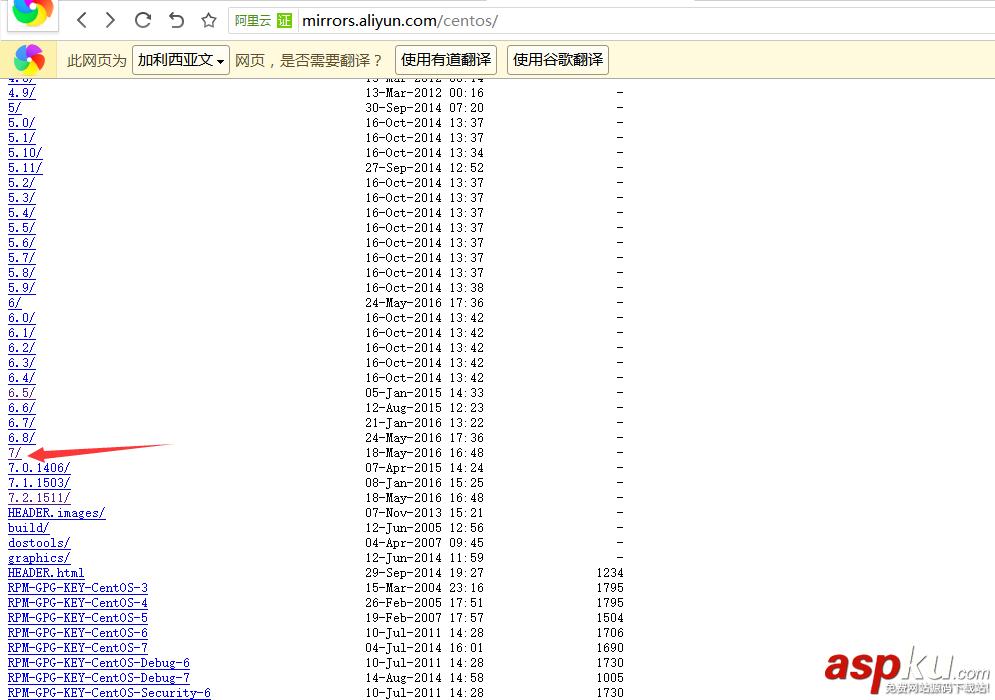
再選擇isos(鏡像目錄)
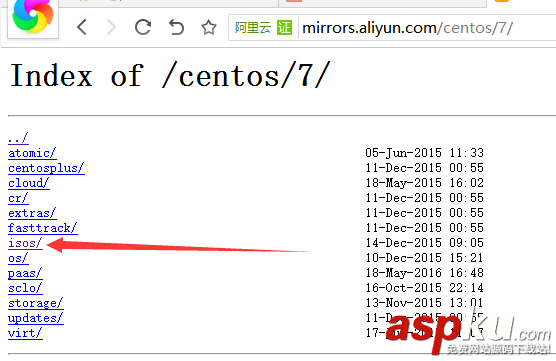
繼續下一步,只有一個目錄,進入即可
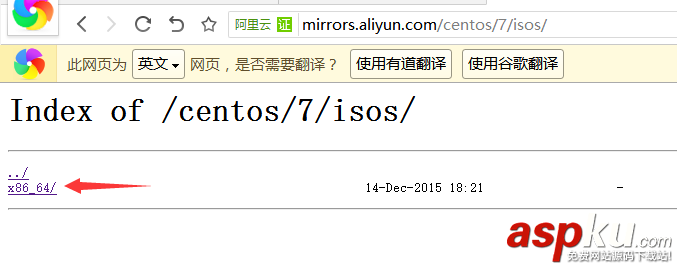
進去以后如圖:
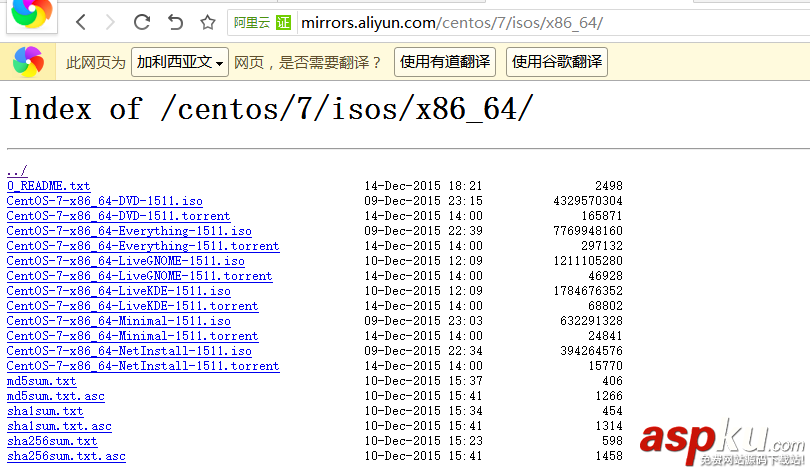
對于初學者來說,這么多的鏡像著實不好分辨。
其中,Centos-7-x86_64 表示這個是鏡像叫centos,版本號為7,支持64位(附上百科鏈接:http://dwz.cn/3t9V5a)。
后面的名稱,我下面為大家一一介紹下:
DVD:普通安裝版,需安裝到計算機硬盤才能用。文件比較大,包含一系列常用的軟件。適合在虛擬機中安裝學習。安裝的時候可以選擇性的安裝。
Everything:包括各種packages。太大,挺多東西暫時用不到,不推薦。
LiveGNOME:GNOME桌面版。
LiveKDE:KDE桌面版。
Minimal:最小安裝版,一般文本編輯器都沒有,不推薦。
NetInstall:這個是網絡安裝的啟動盤。
另外,.iso代表著直接下載鏡像,.torrent是種子文件。阿里的下載很快的,直接下載iso就行。
我們本次教程使用的是:

大家直接點擊下載即可。放任他飛翔,讓我們教程繼續。
第二步、創建虛擬機
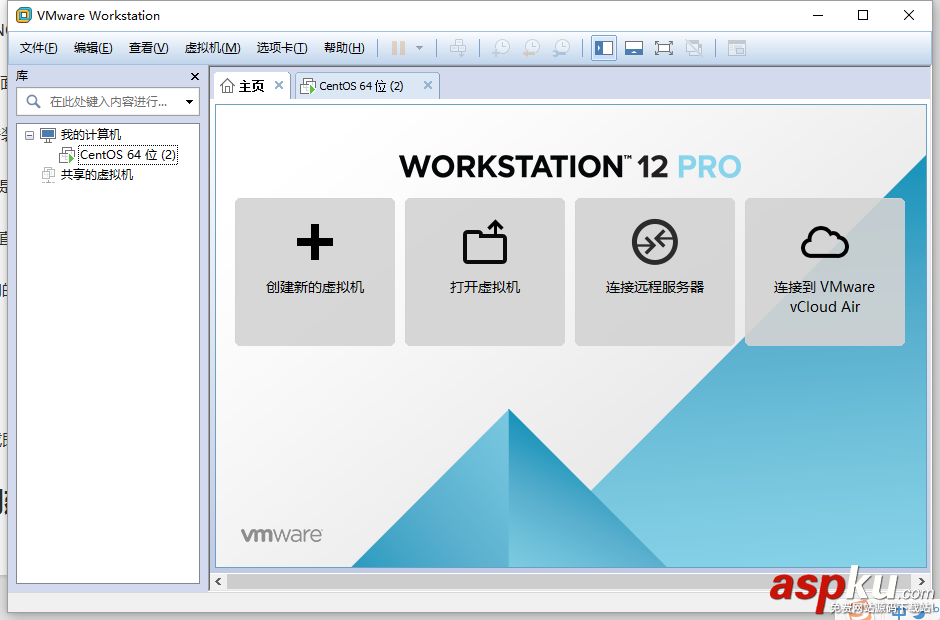
首先,點擊創建新的虛擬機。
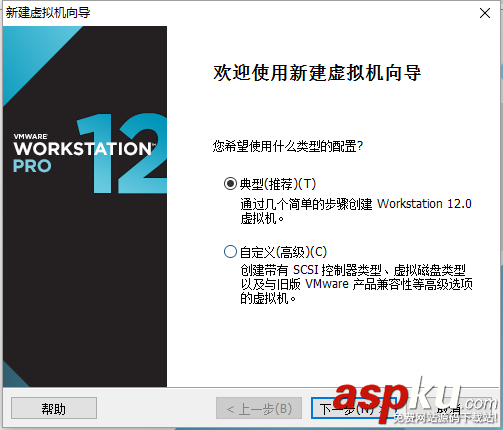
會出現這個界面,點擊下一步。
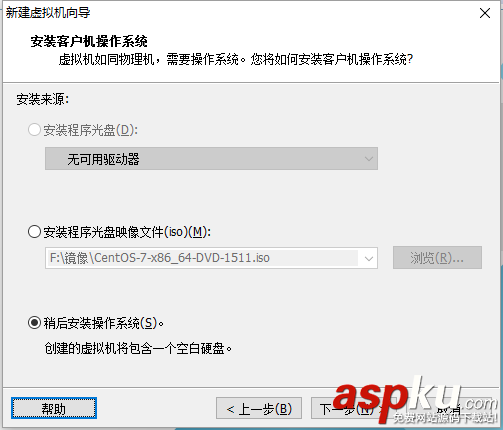
此處選擇稍后安裝操作系統。然后點擊下一步。
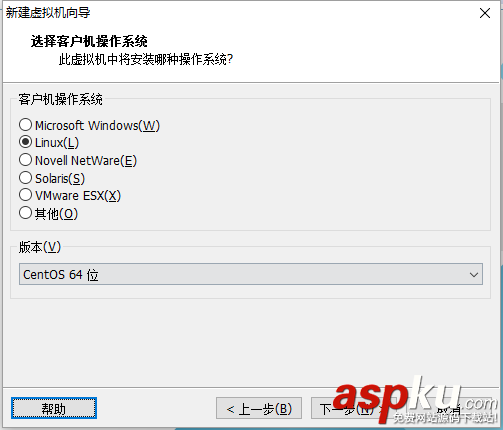
如圖,選擇好以后點擊下一步。
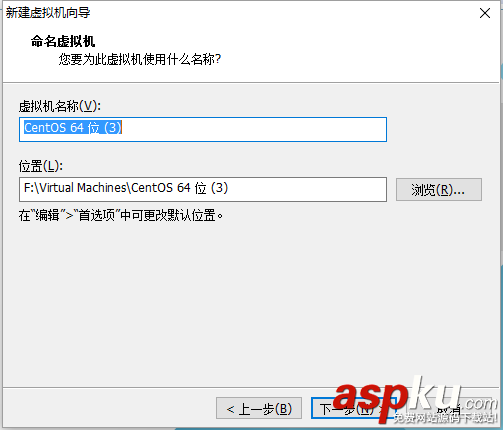
設置好名稱和位置。點擊下一步。
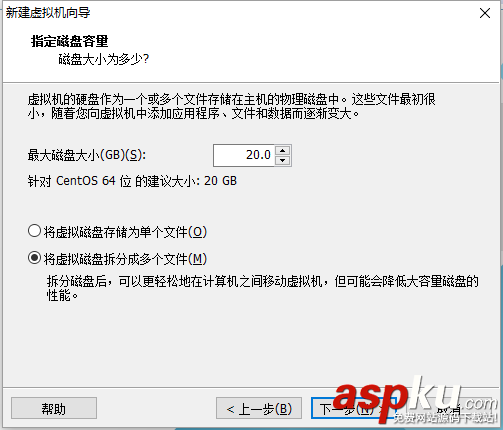
學習用,20G就夠了,繼續下一步。
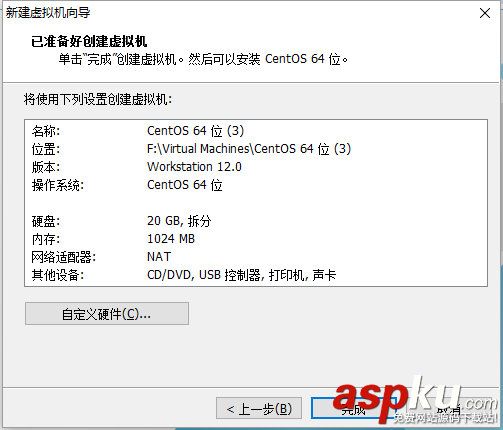
此處,需要點擊自定義硬件!請注意!!!

內存最少要選擇628MB,建議選擇1G。
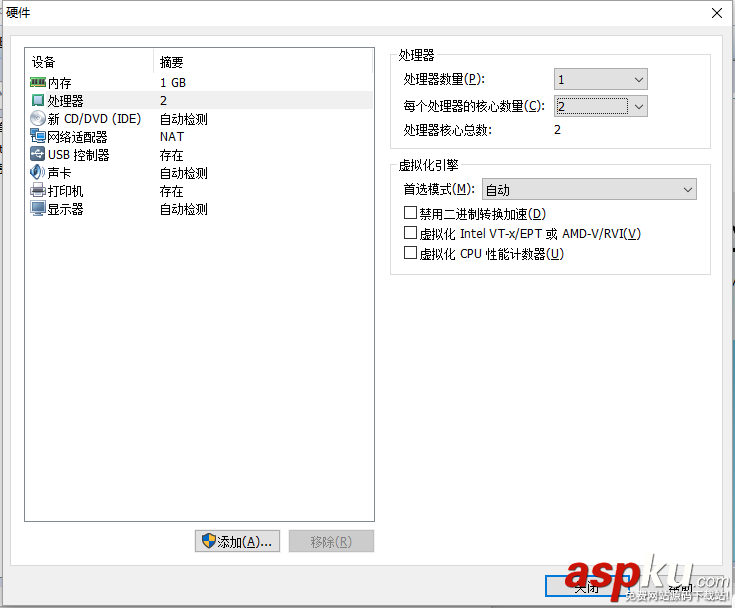
CPU建議配置2核。虛擬化引擎如圖所示即可。需要深入了解的可以百度下。
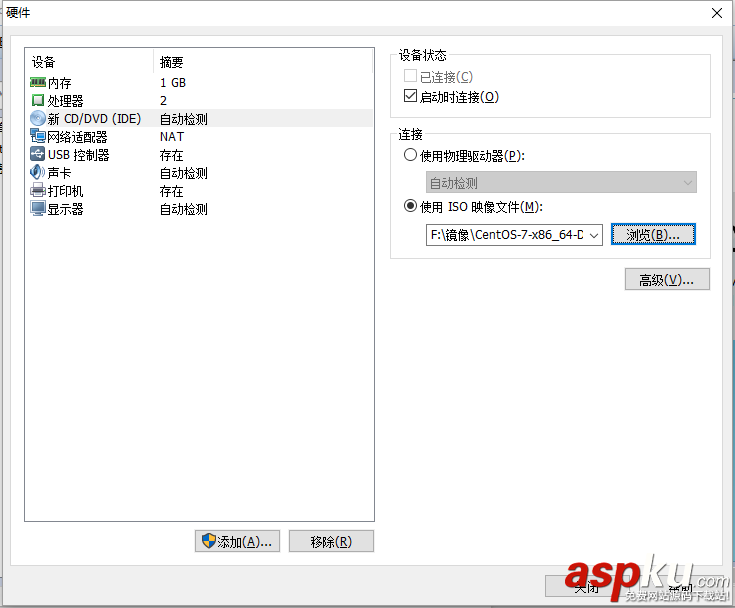
光驅此處選擇使用ISO映像文件,選擇我們剛才下載的ISO。
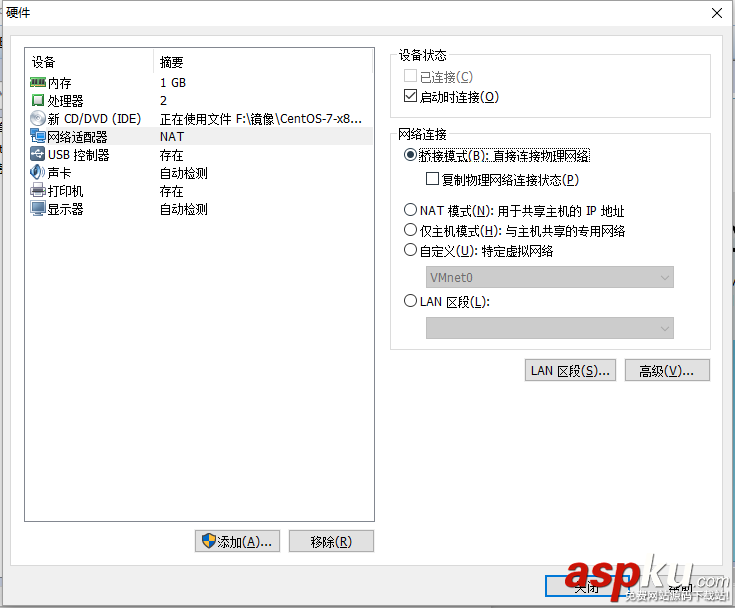
網絡適配器這塊一定要選擇橋接模式:直接連接物理網絡。因為往后我們需要用XSHELL連接我們的虛擬機,所以需要讓虛擬機有一個自己單獨的局域網IP。其中,NAT模式和我們的本機共享IP,不適用。僅主機模式無法訪問外網。因此,只能選擇橋接模式。
至此,我們的虛擬機的硬件配置就OK了,直接點擊關閉即可!
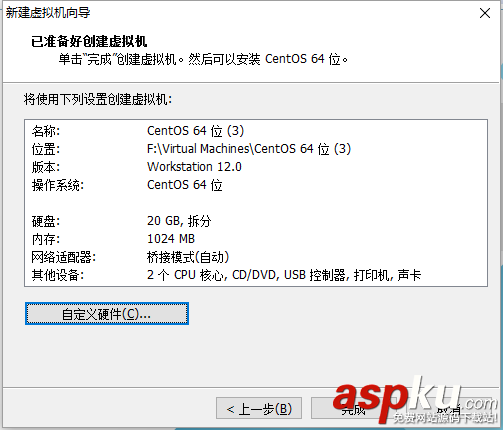
然后點擊完成。
第三步、運行虛擬機,安裝Centos
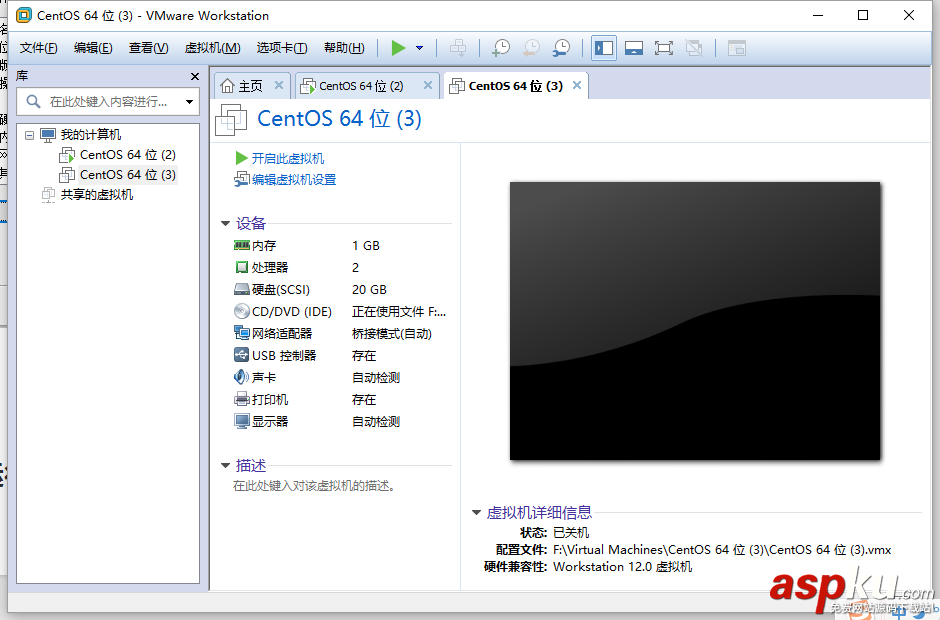
點擊開啟此虛擬機。進入到如圖所示的界面:
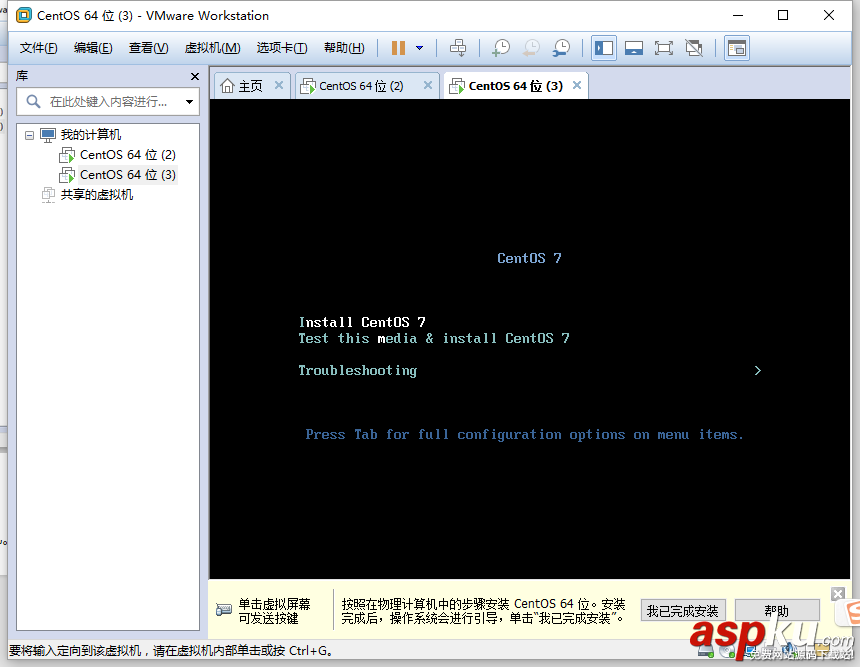
鼠標點擊下虛擬機,讓我們進入虛擬機。如果需要跳出來請按 ctrl+alt
此處我們用上下鍵選擇Install Centos7 點擊以后,會短暫的黑屏一下。
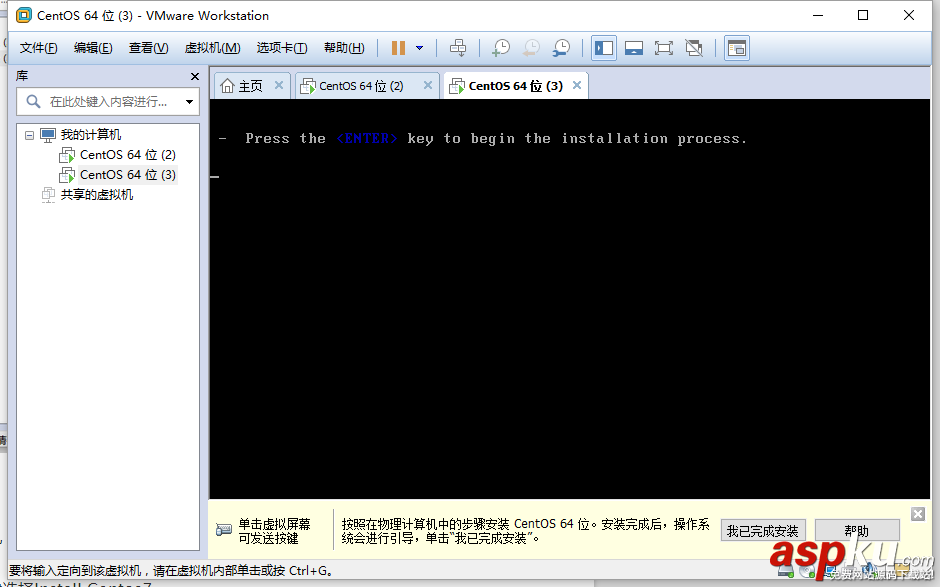
敲下回車鍵。或者等待自動安裝。
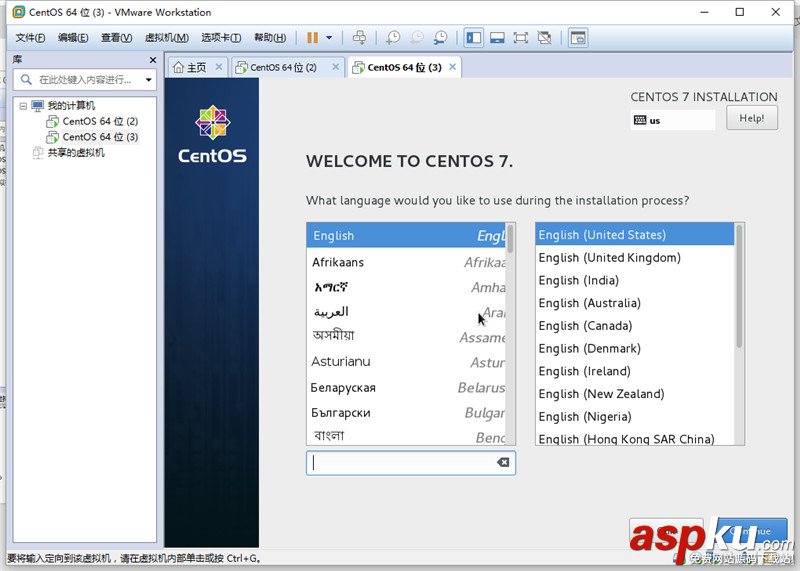
開始進入到圖形化安裝界面,第一步選擇語言。
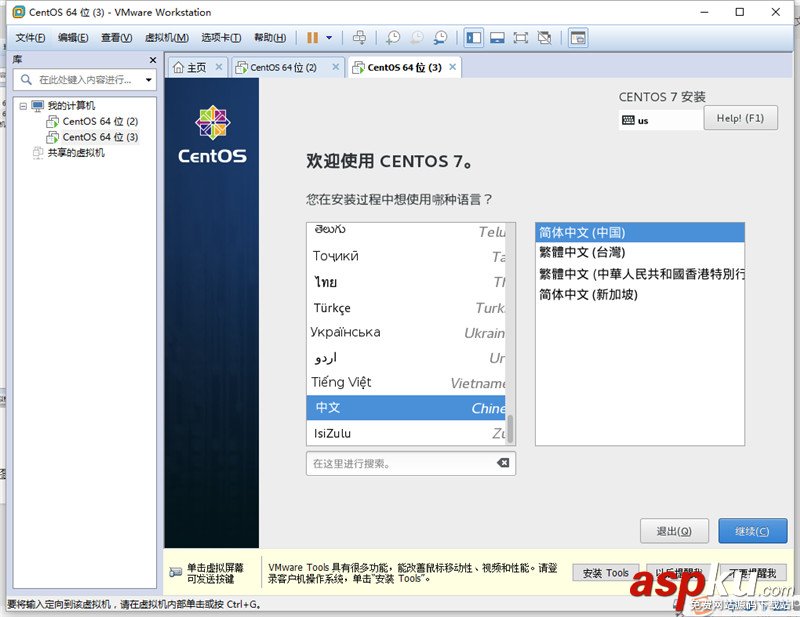
拉到最后,選擇中文,點擊繼續。
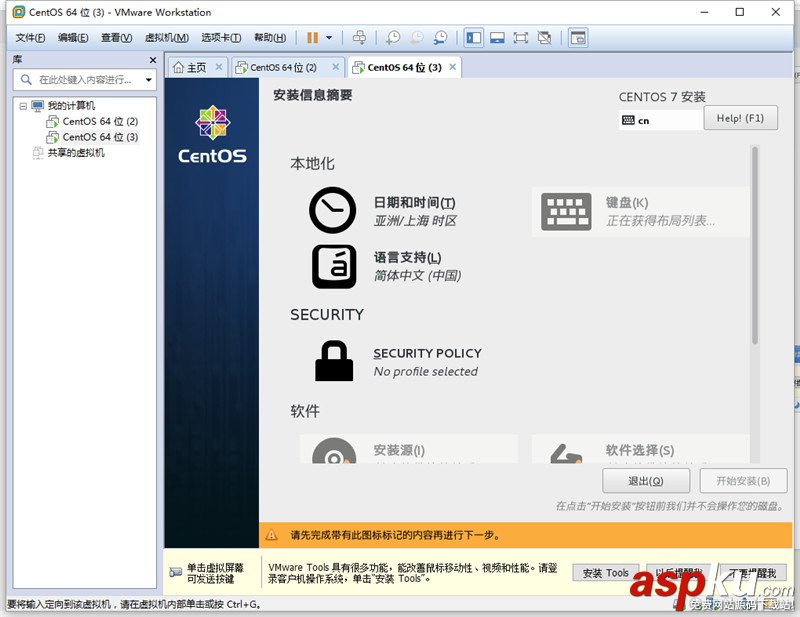
往下滑,點擊安裝位置。

選擇自動配置分區即可。點擊完成。
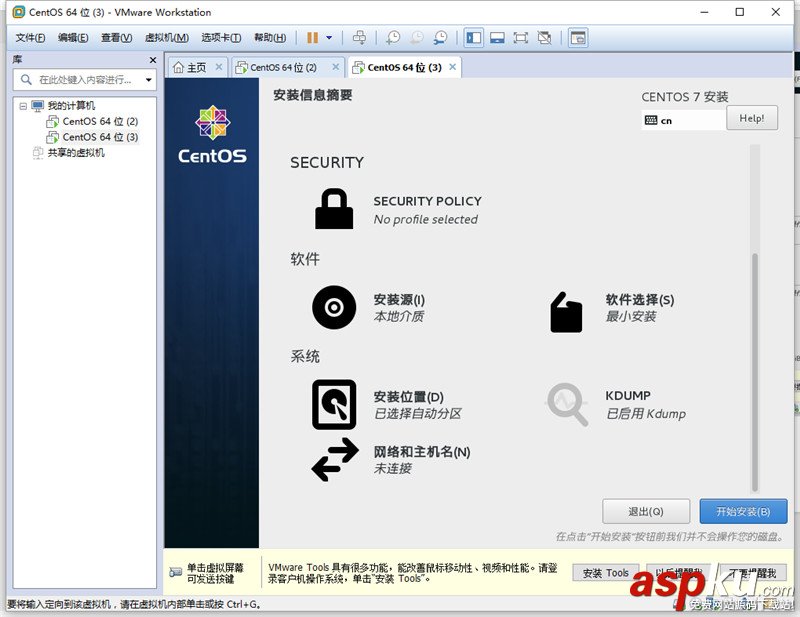
下面很重要!!!
下面很重要!!!
下面很重要!!!
重要的事情說三遍!!
點擊軟件選擇!
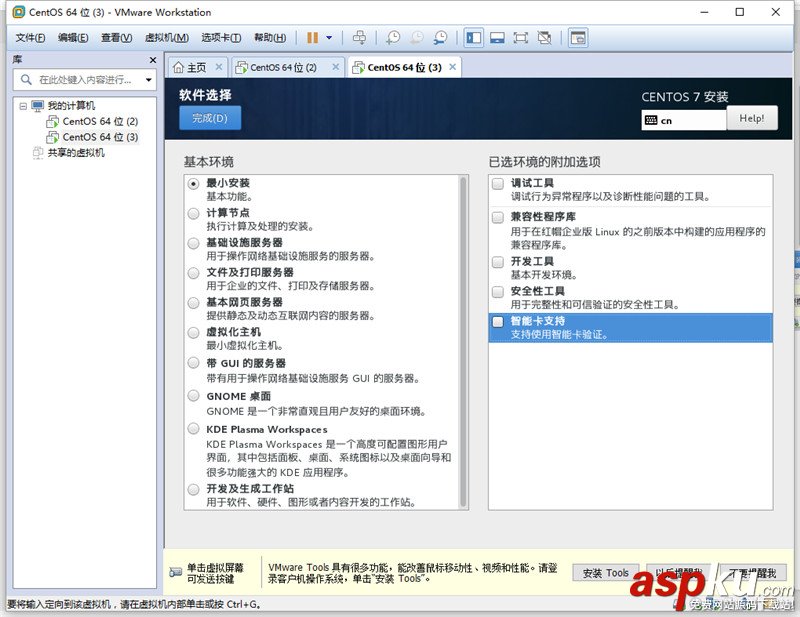
各類基本環境的區別看下面的灰色字體介紹就能明白,在此不多做介紹。本次教程,我們選擇基本網頁服務器。這個環境基本滿足我們日后學習所需了。
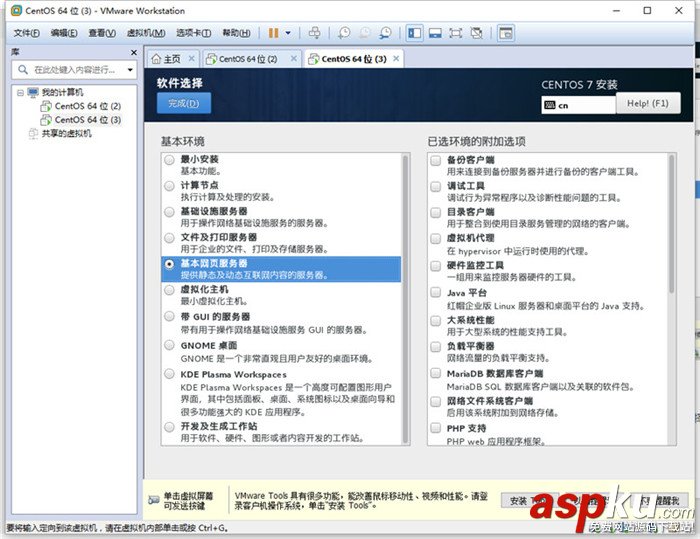
對于右邊的已選環境的附加選項我們暫時不用理會。直接點擊完成即可。
然后點擊開始安裝。
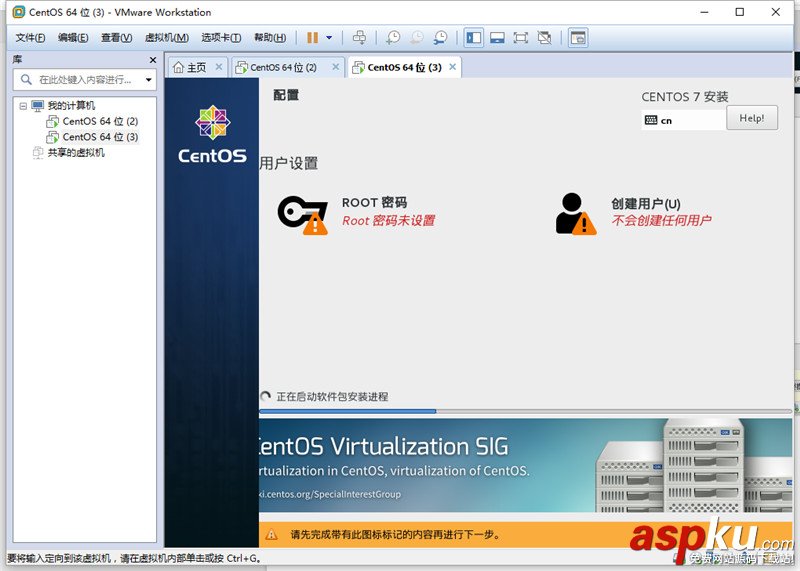
這邊提示我們ROOT密碼未設置,我們點擊下,進入設置。創建用戶暫時不需要。
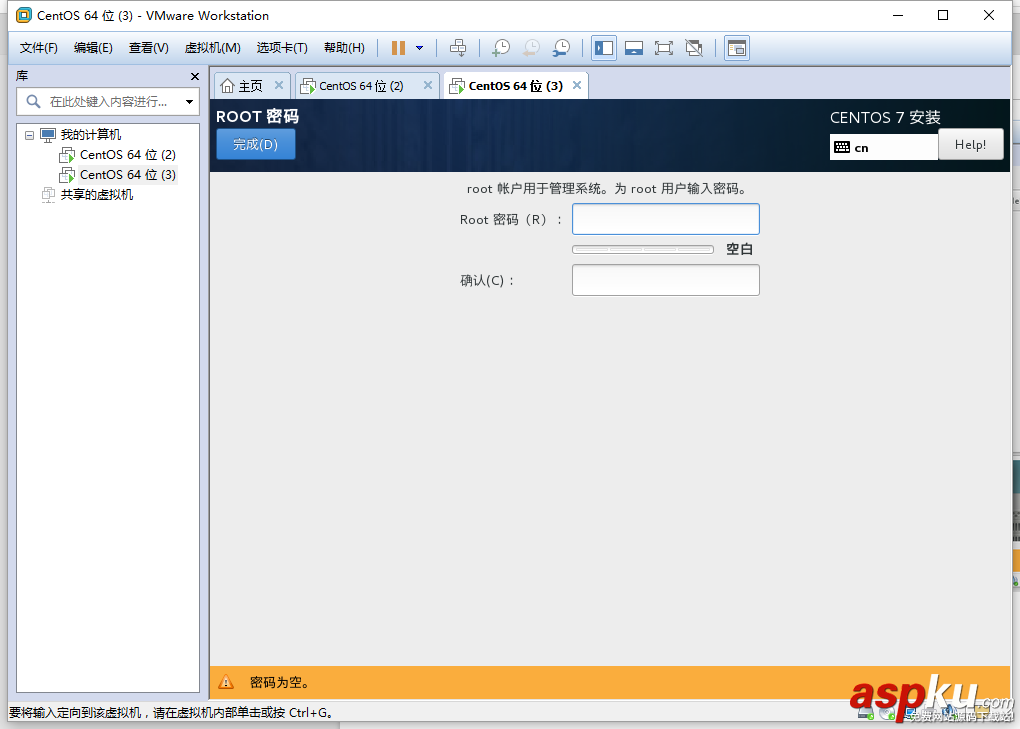
這邊如果密碼太簡單會提示我們,并且需要點擊二次完成。
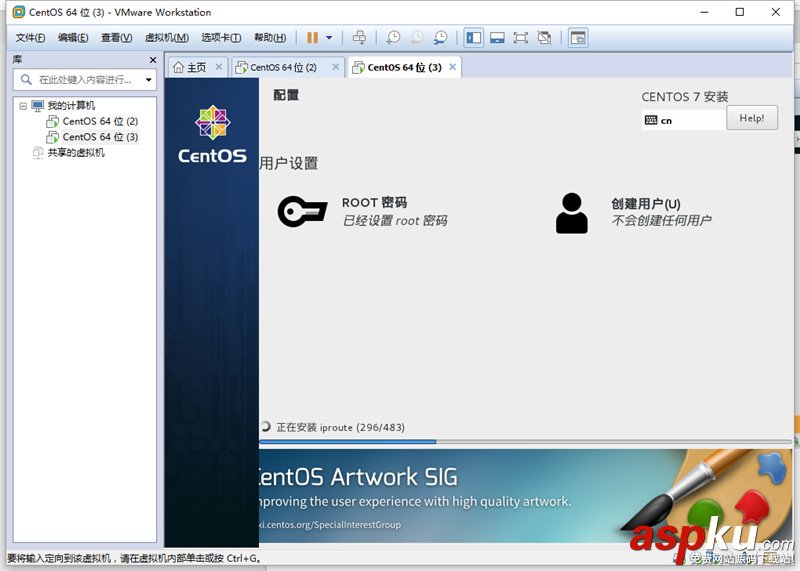
設置完成以后我們等待安裝完成。
讓我們打把LOL,耐心的等一等。
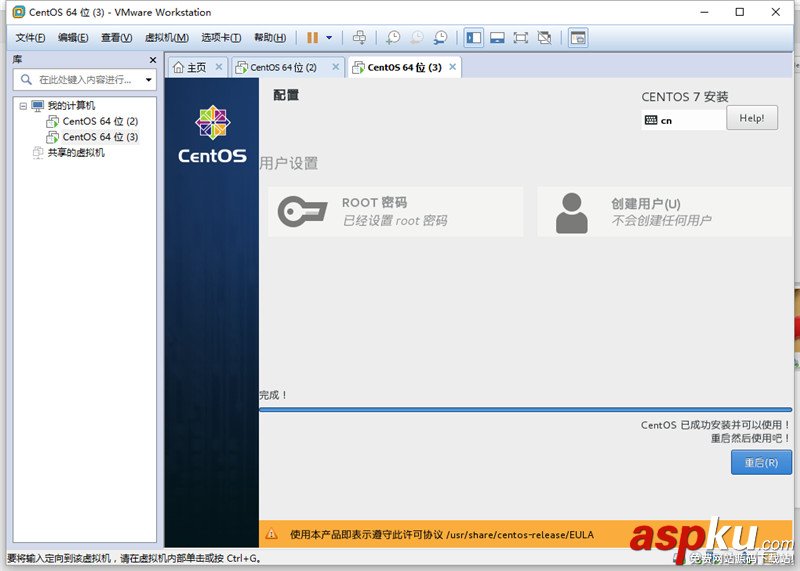
點擊重啟以后等待即可,不需要進行任何操作!
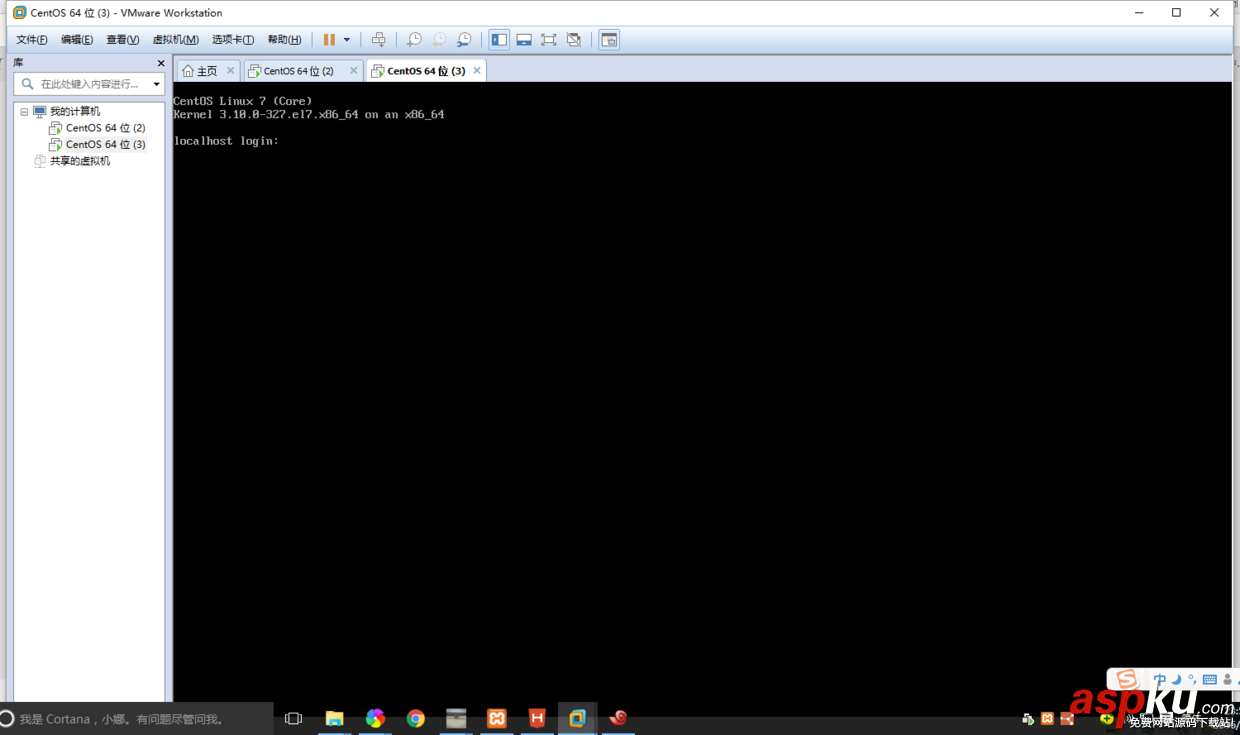
出現如上界面代表安裝成功啦!
安裝教程到此為止!
下期,我們將給大家講解下如何用Xshell 連接我們的虛擬機。以及一些基本介紹和基本命令!
喜歡的話還請關注下我謝謝!也可以添加微信公眾號:Thans 近期我會發布Linux入門的一系列教程!歡迎大家關注!謝謝!
以上就是本文的全部內容,希望對大家的學習有所幫助,也希望大家多多支持VEVB武林網。
新聞熱點
疑難解答
圖片精選